Med så mange oppgaver på tallerkenene våre i disse dager, er det vanskelig å huske hver minste ting. Med Påminnelser-appen kan du sette opp påminnelser som er basert på å ankomme eller forlate et sted.
«Send meg en melding når du kommer hjem», «Ikke glem melk når du går fra jobb» eller «Avsett møtet når du kommer på kontoret» er alle ting du lett kan overse. La oss se på hvordan du setter opp en stedsbasert påminnelse på iPhone, iPad og Mac, slik at du ikke glemmer noe.
- Om stedsbaserte påminnelser
- Krav for å angi stedsbaserte påminnelser på iPhone, iPad og Mac
- Hvordan lage en stedsbasert påminnelse på iPhone og iPad
- Hvordan lage stedsbaserte påminnelser på Mac
Om stedsbaserte påminnelser
Å angi en påminnelse basert på plassering er nyttig for mange situasjoner på Apples påminnelser-app. Du kan også sette opp en påminnelse for å ankomme eller forlate et bestemt sted som skolen, treningsstudioet eller biblioteket eller når du går inn eller ut av bilen.
Her er noen vanlige måter å bruke stedsbaserte påminnelser på:
- Stopp i butikken når du forlater jobben.
- Send melding til vennen din når du kommer hjem fra daten.
- Ring hjem når du ankommer hotellet.
- Sett på solskjermene når du går ut av bilen.
- Besøk veilederen din når du kommer til skolen.
- Svar på en e-post når du kommer til kontoret.
- Ta ut søppelet når du kommer hjem.
Krav for å angi stedsbaserte påminnelser på iPhone, iPad og Mac
La oss ta en titt på kravene for å angi en påminnelse basert på plassering på iPhone, iPad og Mac.
Aktiver posisjonstjenester på iPhone og Mac
- Åpne Innstillinger-appen på iPhone og iPad.
- Gå til Personvern og sikkerhet → Velg Stedstjenester.
- Slå på posisjonstjenester-bryteren øverst.
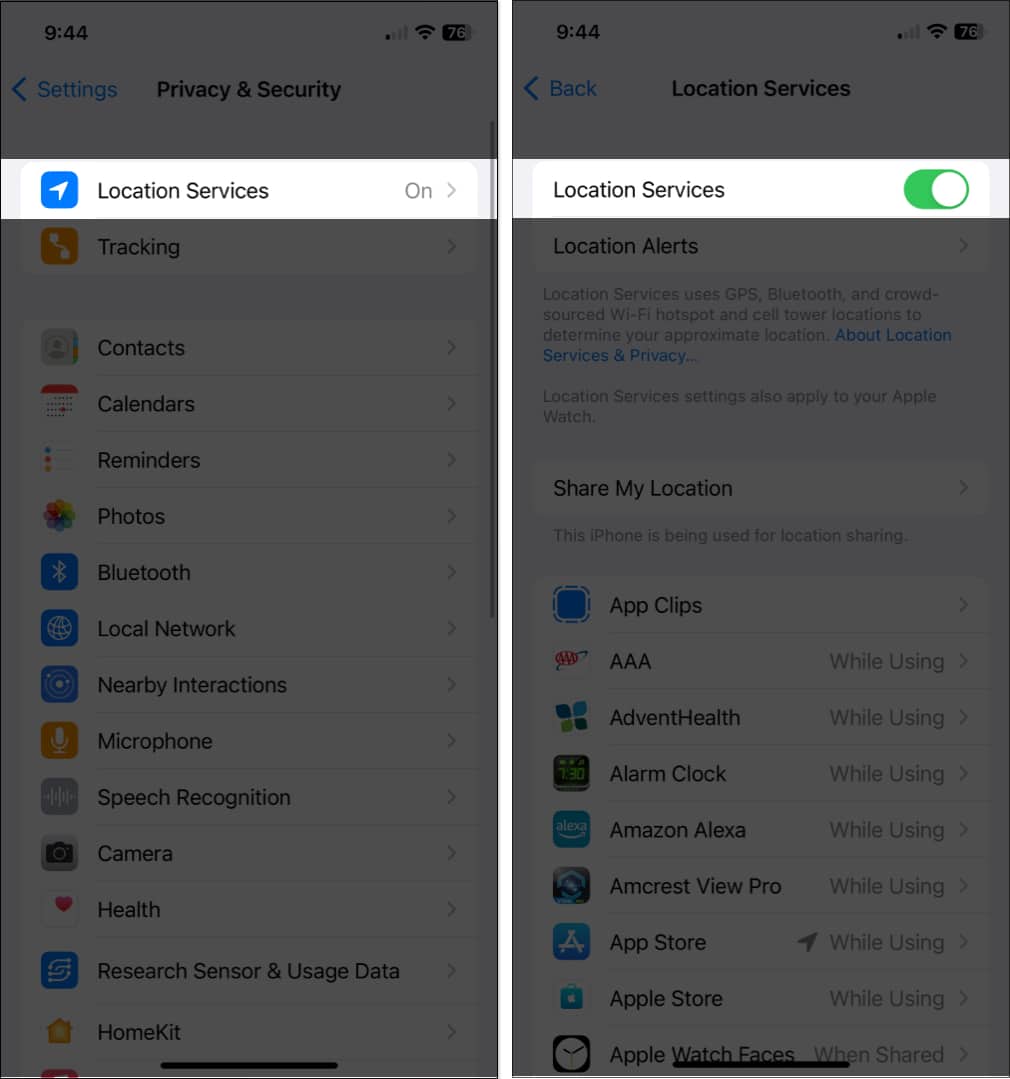
For å gjøre det samme for din Mac, gå gjennom vår detaljerte veiledning om hvordan du aktiverer posisjonstjenester på Mac.
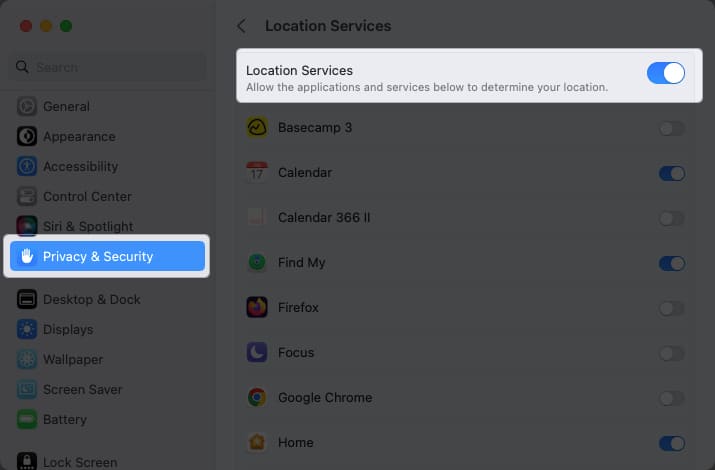
Aktiver synkronisering av påminnelser
Hvis du vil sette opp påminnelser på én enhet og få tilgang til dem på en annen, må du også sørge for at du synkroniserer påminnelser-appen. Du kan slå dette på i iCloud-innstillingene.
På iPhone:
- Åpne Innstillinger-appen.
- Velg din Apple-ID → Velg iCloud.
- Slå på påminnelser-bryteren.
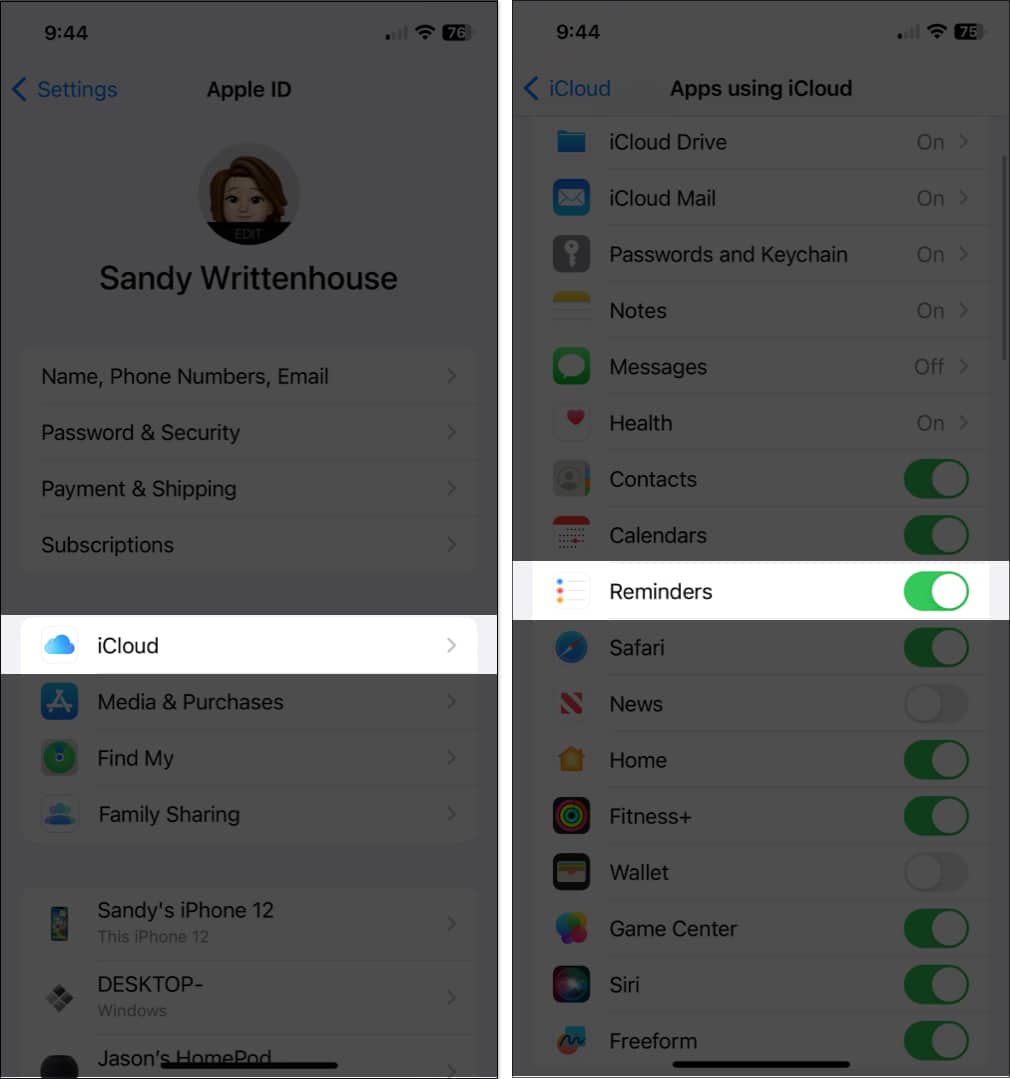
På Mac:
- Start Systeminnstillinger.
- Velg din Apple-ID → Velg iCloud.
- Slå på påminnelser-bryteren.
Hvis du ikke kan se appen, klikker du på Vis alle.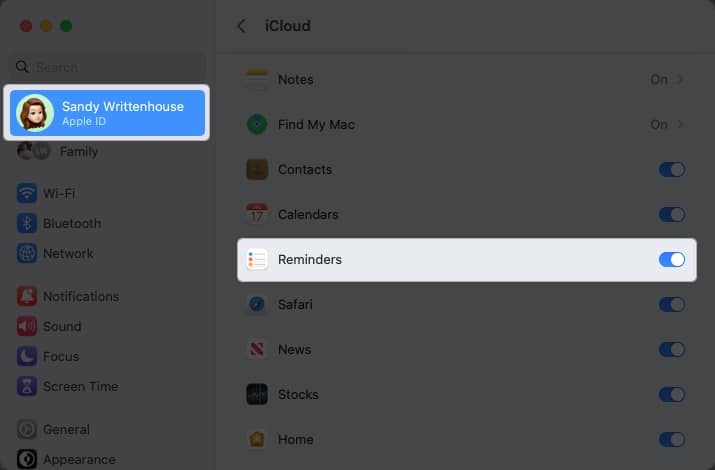
Igjen, dette er valgfritt, men veldig nyttig hvis du vil lage en stedsbasert påminnelse på Mac som du for eksempel har tilgang til på iPhone.
Hvordan lage en stedsbasert påminnelse på iPhone og iPad
- Start Påminnelser-appen.
- Velg Ny påminnelse og skriv inn oppgaven eller påminnelsesnavnet.
- Trykk på infoikonet → slå på bryteren for plassering.
- Du vil se noen forslag, for eksempel å bruke din nåværende posisjon eller gå inn eller ut av bilen. Du kan velge en av disse eller velge Egendefinert for å velge en annen plassering.
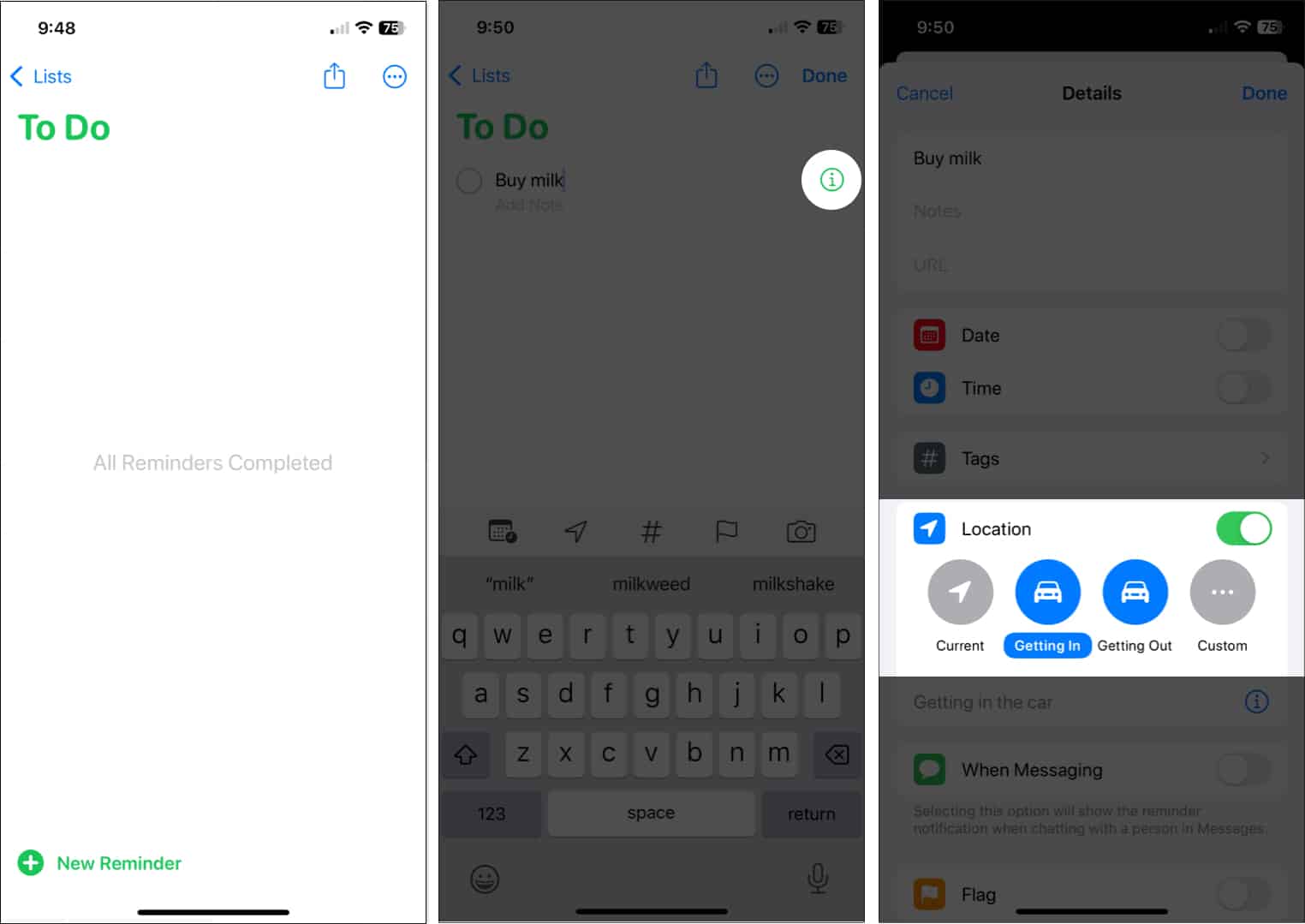
- Hvis du bruker det tilpassede alternativet, vil du se de samme forslagene, men du kan også finne et sted ved å bruke søkeboksen øverst.
- Velg stedet du vil bruke fra resultatene. Deretter velger du Ankommer eller Avgår nederst.
- Trykk på Detaljer øverst til venstre for å gå tilbake til påminnelsen.
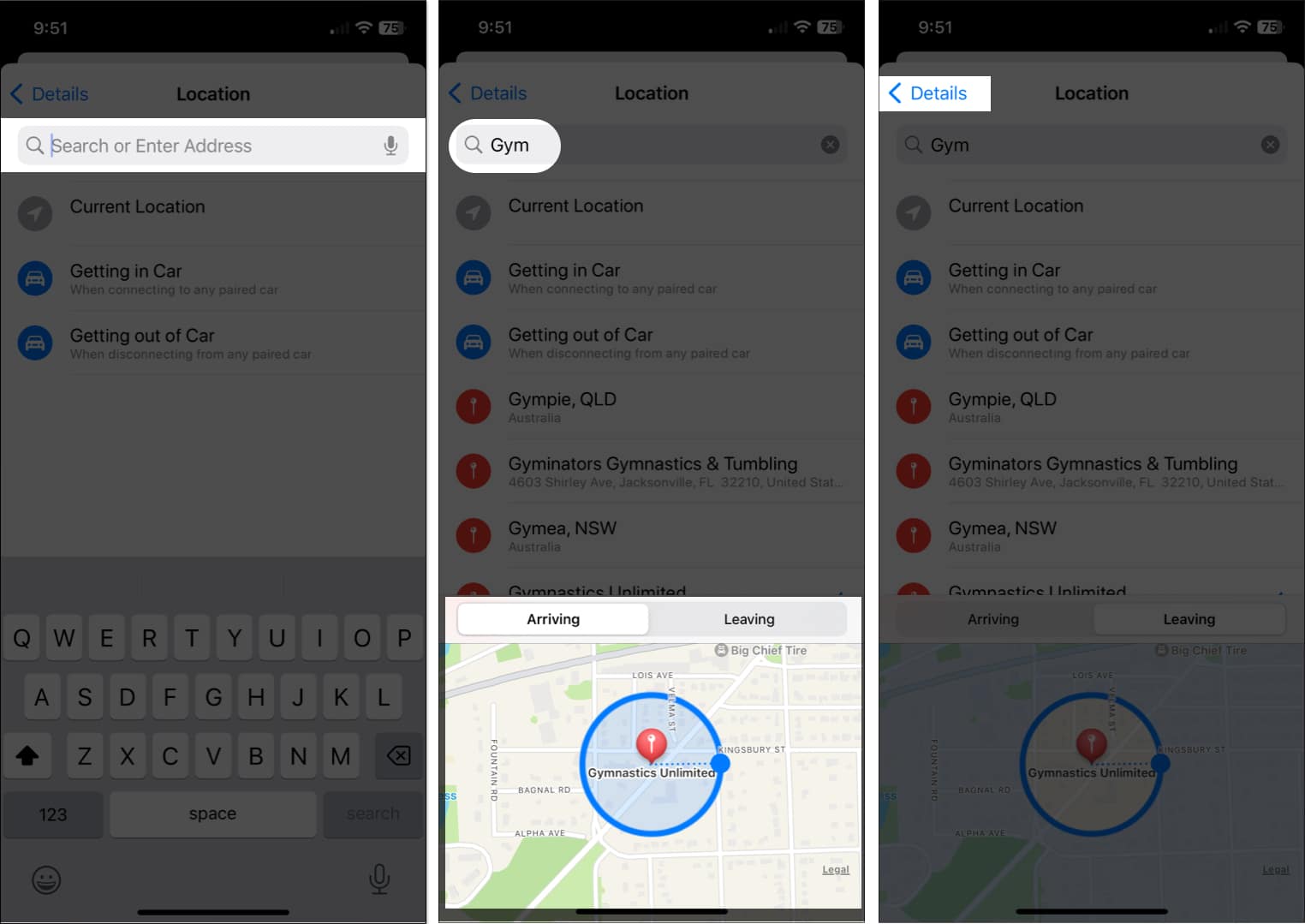
- Du bør se plasseringen du valgte i posisjonsdelen.
- Fullfør de resterende detaljene for påminnelsen og trykk på Ferdig øverst til høyre for å lagre den. Du vil da se posisjonen med påminnelsen i listen din.
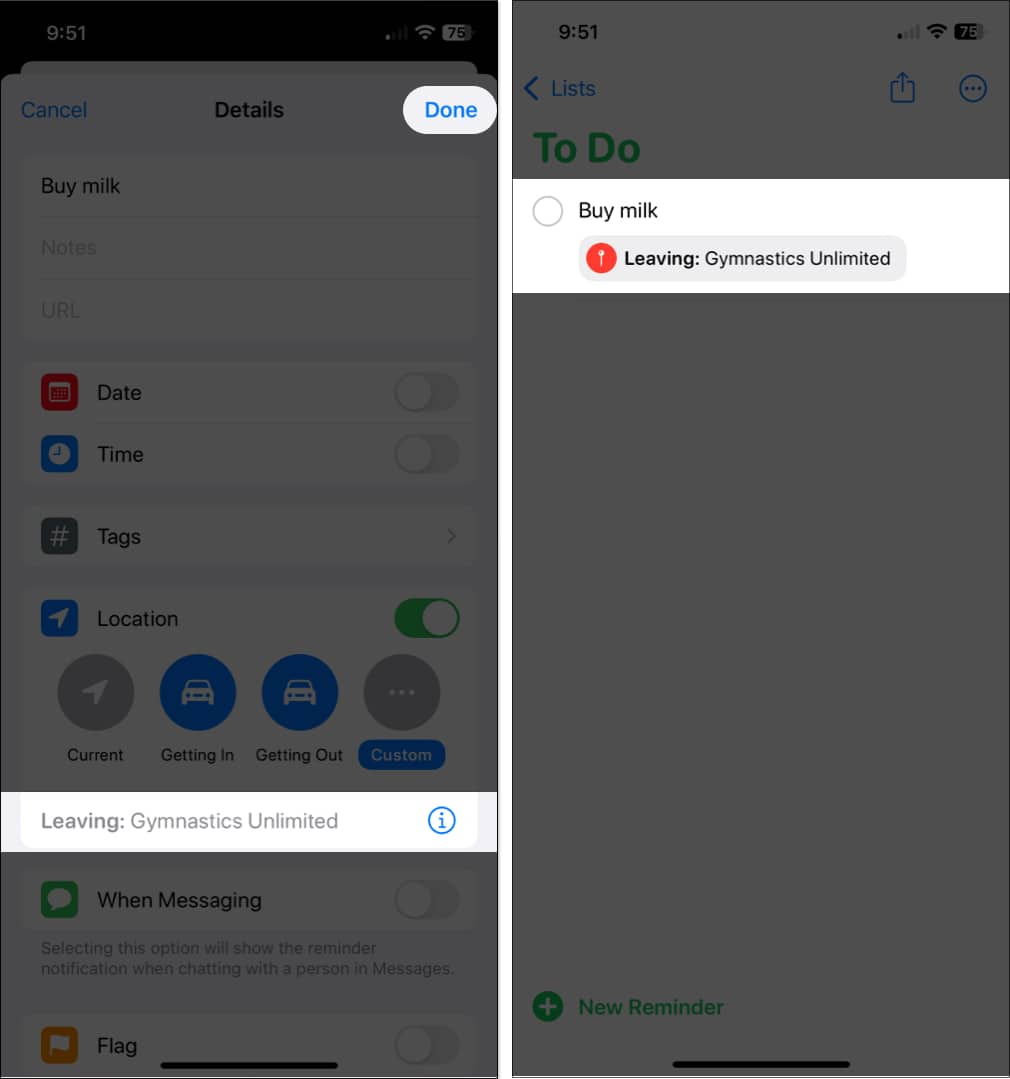
Nå, når du ankommer eller forlater det stedet eller går inn eller ut av bilen, vil du se påminnelsesvarselet dukker opp. Gjør det du trenger å gjøre og merk påminnelsen som fullført.
Tips: Hvis du vil slette posisjonen fra påminnelsen senere, åpner du påminnelsen og slår av posisjonsbryteren.
Hvordan lage stedsbaserte påminnelser på Mac
- Start Påminnelser-appen på Mac-en.
- Klikk på plusstegnet øverst til høyre for å legge til en påminnelse, og skriv deretter inn navnet.
- For å legge til en rask plassering, for eksempel din nåværende plass eller gå inn eller ut av bilen, velg Legg til plassering nederst i påminnelsen.
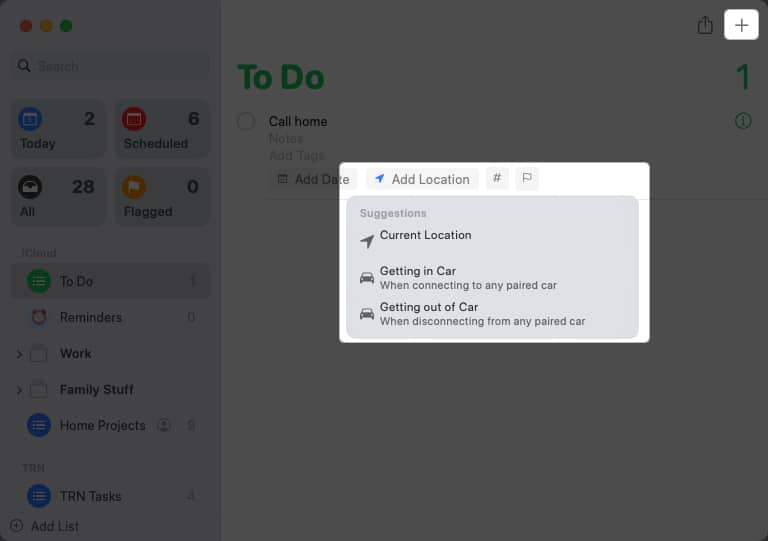
- Alternativt kan du klikke på Info-ikonet til høyre for å velge et annet sted.
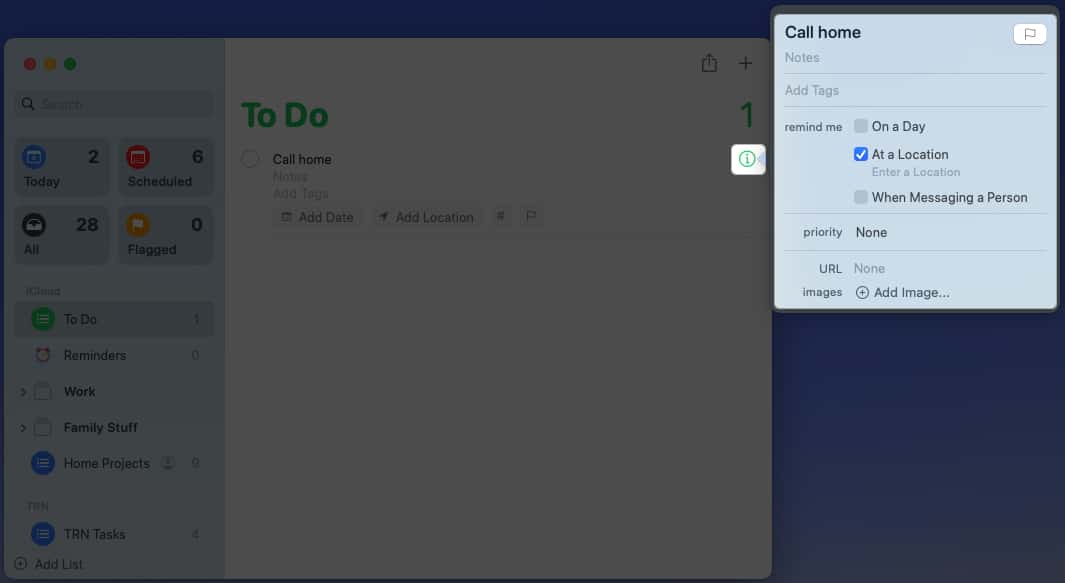
- Merk av for På et sted → Klikk på Angi et sted rett under.
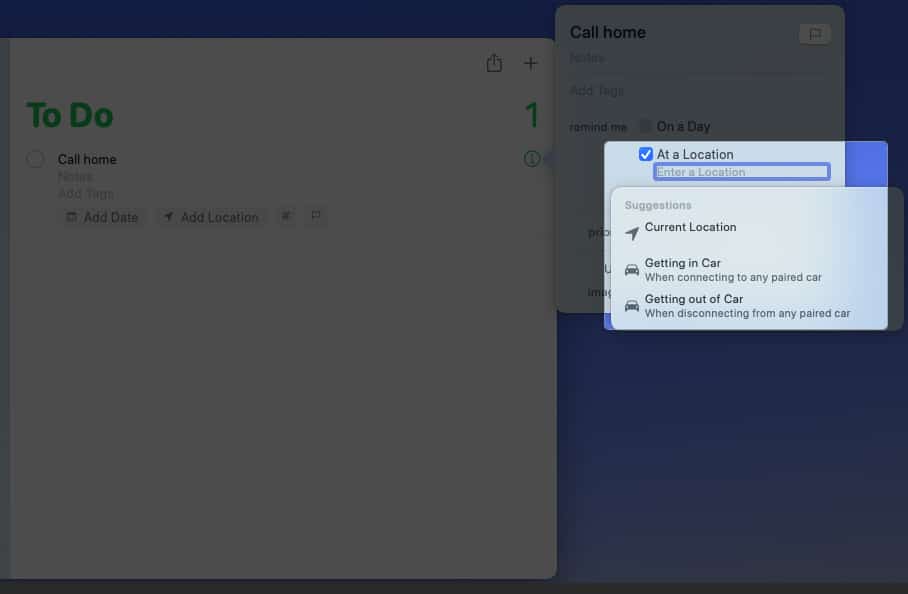
- Bruk søkefeltet for å finne stedet og velg det fra resultatlisten.
- Deretter merker du enten Ankommer eller Avgår.
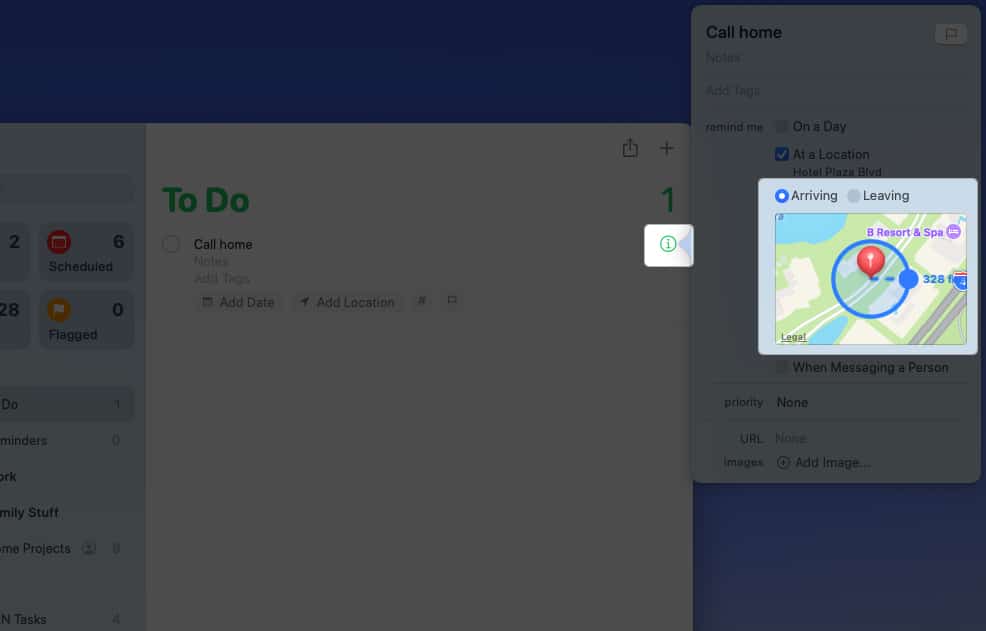
- Fyll ut andre detaljer som du vil. Klikk deretter på Info-ikonet for å lukke popup-vinduet og lagre påminnelsen.
- Du vil da se plasseringen nederst i påminnelsen i listen din.
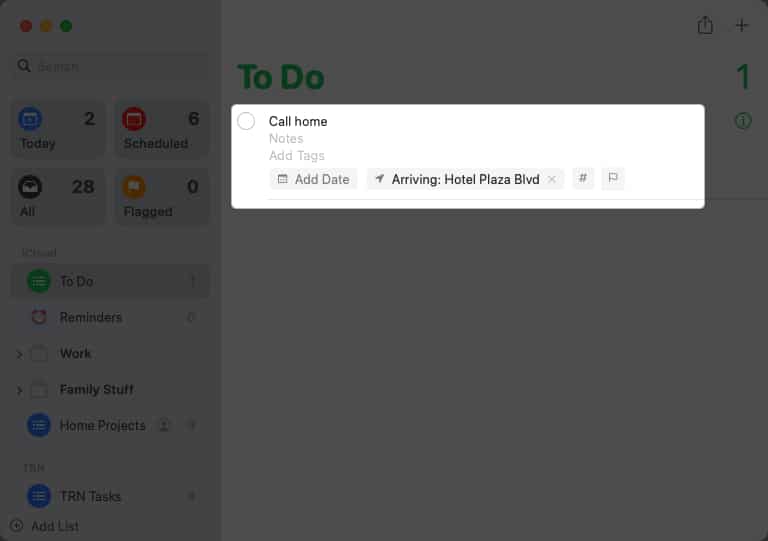
Når du går inn eller ut av kjøretøyet eller ankommer eller forlater stedet, vil du se påminnelsen din. Ta vare på det du trenger og merk det av listen.
Tips: Hvis du vil fjerne plasseringen fra påminnelsen senere, klikker du bare på X-en til høyre for den nederst i påminnelsen.
Ikke glem denne praktiske påminnelsesfunksjonen!
Stedsbaserte påminnelser på iPhone, iPad og Mac er de beste typene påminnelser når du drar eller ankommer et sted. Enten du trenger å få noe, stoppe et sted, sende en tekstmelding eller ringe, vil disse påminnelsene sørge for at du husker det.
Tror du at du vil bruke påminnelser basert på plassering? Gi oss beskjed om de fungerer for deg!
Les mer:
- Slik bruker du påminnelser på iPhone og iPad
- Slik bruker du maler i Påminnelser-appen på iPhone, iPad og Mac
- iPhone-påminnelser fungerer ikke på iPhone? 8 måter å fikse det på
Forfatterprofil

Sand
Med sin BS i informasjonsteknologi jobbet Sandy i mange år i IT-bransjen som prosjektleder, avdelingsleder og PMO-leder. Hun ønsket å hjelpe andre med å lære hvordan teknologi kan berike forretnings- og privatliv, og har delt sine forslag og fremgangsmåter på tvers av tusenvis av artikler.
Leave a Reply
You must be logged in to post a comment.